Hvorfor SIM-kortet er viktig
Spacetalk-smartklokken er avhengig av mobilnettverkstilgang for viktige funksjoner. Her er hva SIM-kortet muliggjør:
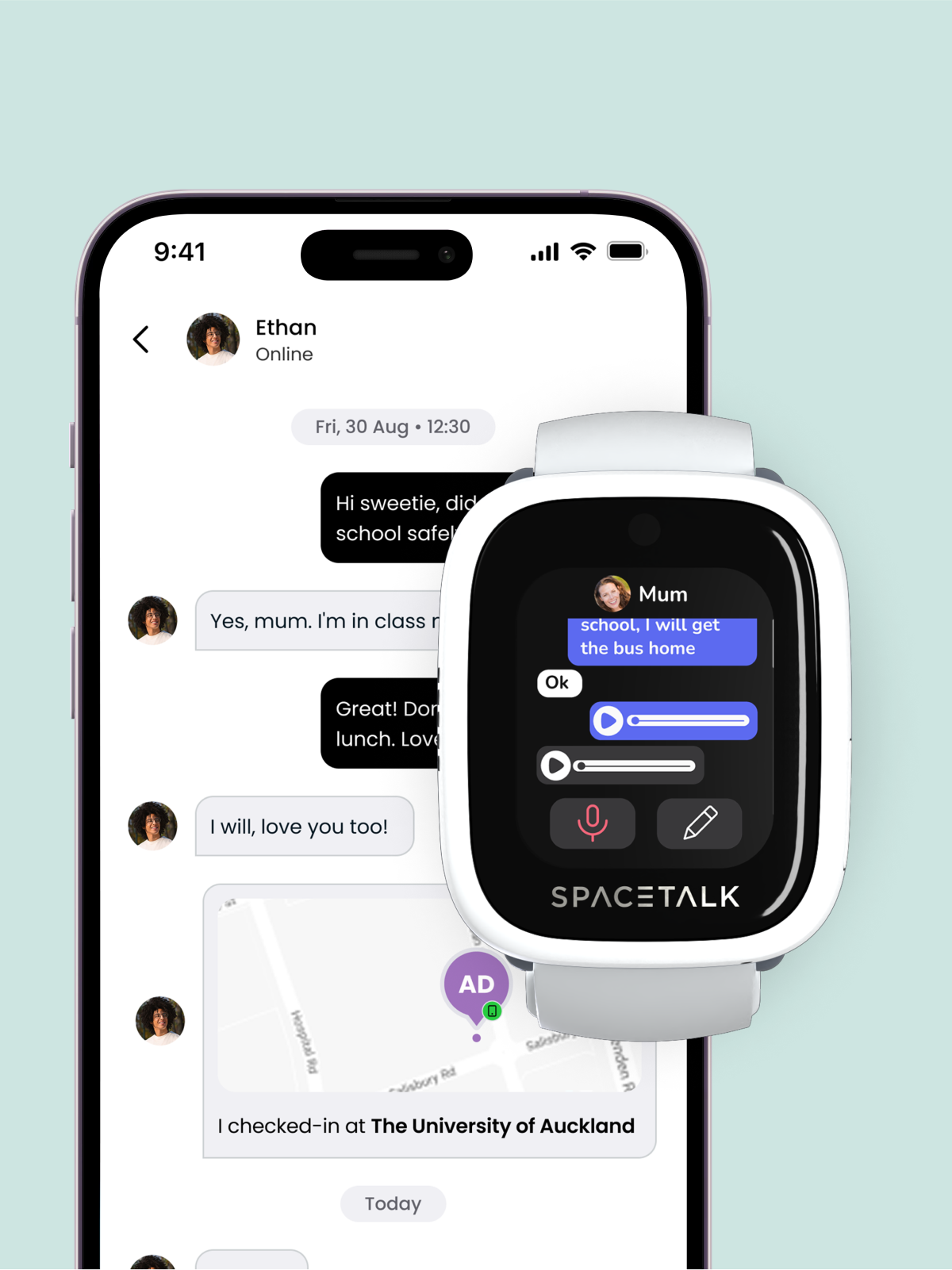
Tale- og videosamtaler* og sikker kryptert chat
Pålitelige kontakter kan sende og motta krypterte meldinger mellom deg og andre pålitelige kontakter i familieprofilen din. Forhindre uønskede meldinger fra fremmede og svindlere.
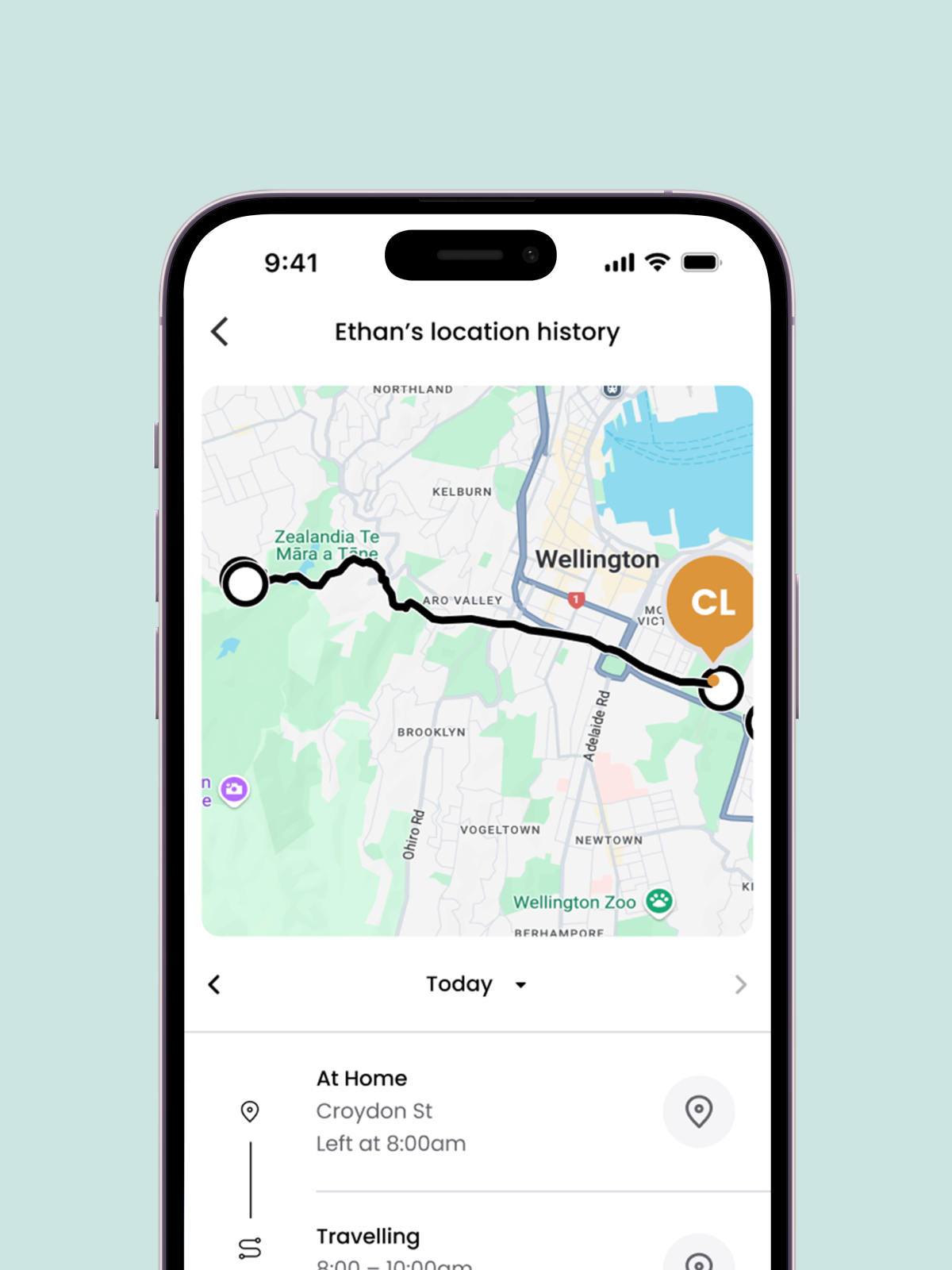
Live-posisjon og 30 dagers posisjonshistorikk
Se de siste 30 dagene med steder, inkludert dag og klokkeslett de besøkte. Du vil også kunne se når utvalgte kontakter reiser og hvilke trygge soner de gikk inn i eller forlot.
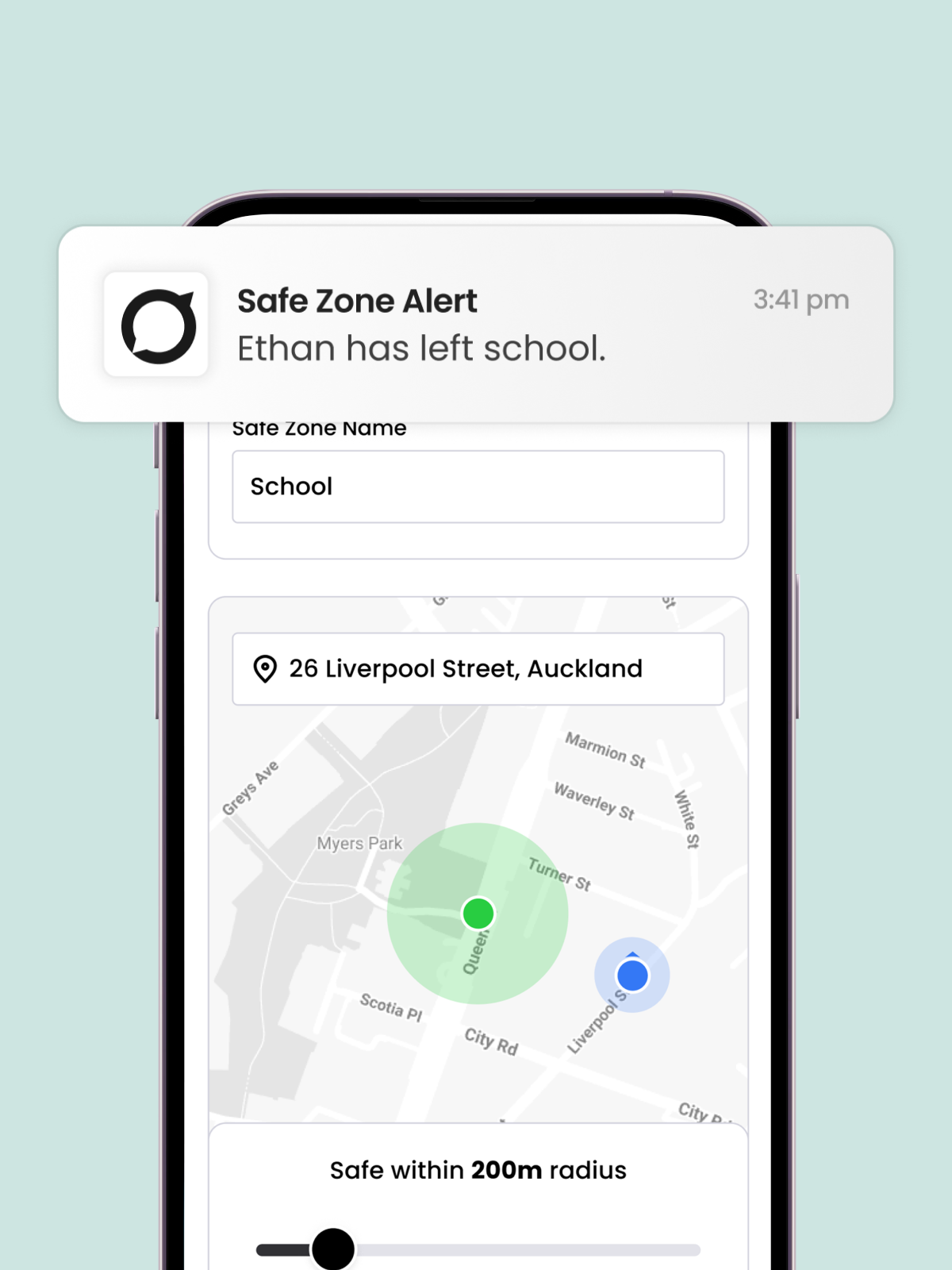
Trygge soner og varsler
Sett opp virtuelle grenser på et kart rundt steder som hjemme, skole eller en venns hus. Motta varsler når kontakter kommer inn i eller forlater angitte områder. På denne måten kan du ha trygghet i vissheten om at dine kjære er trygge.
Hva du skal se etter i et abonnement på et bærbart SIM-kort
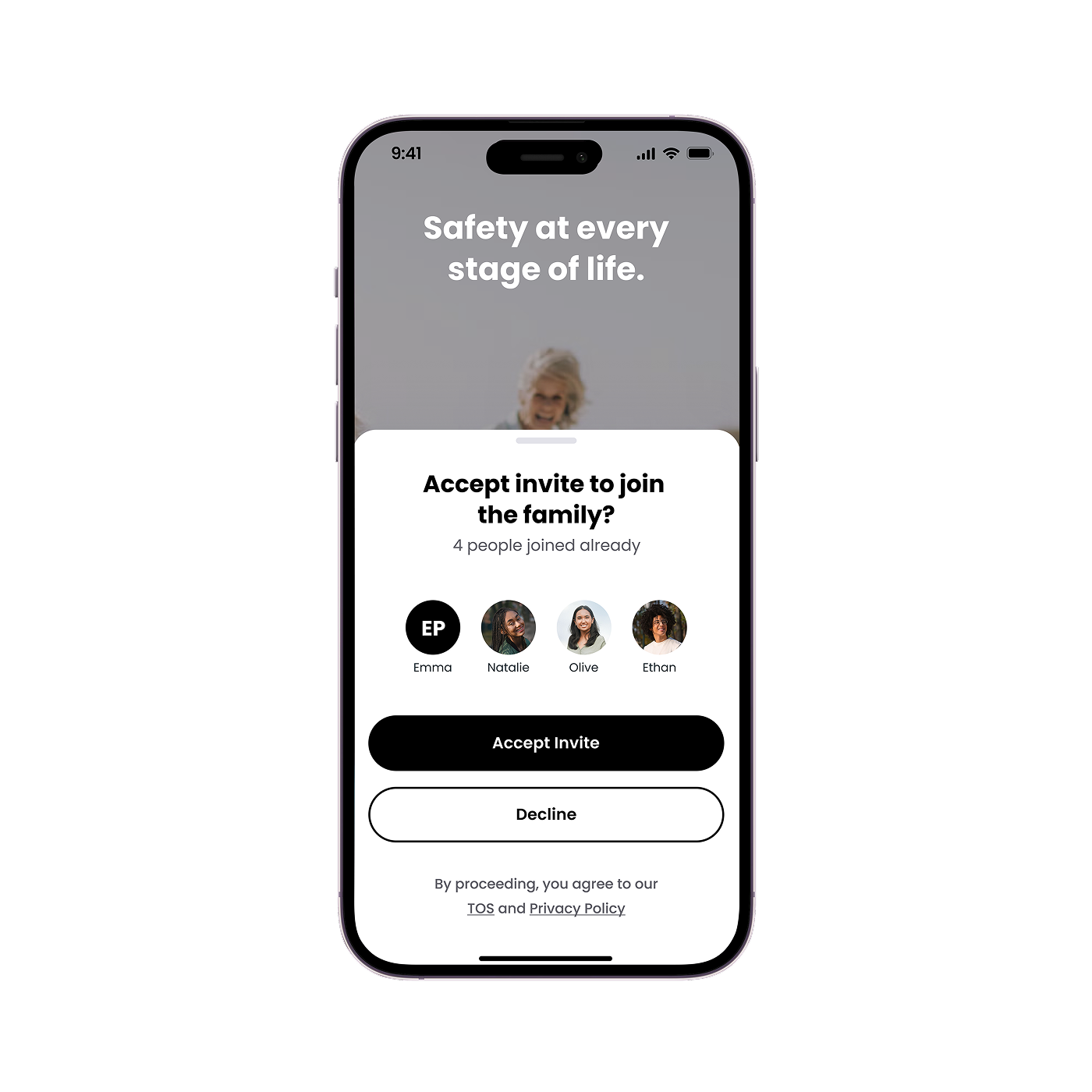
Sørg for at det inkluderer:
- God nettdekning
- Støtte for 4G/LTE-nettverk
- Tale, SMS og mobildata
- Nano-SIM-størrelse (ikke mikro- eller standard-SIM)
- Ingen begrensninger for videresending av anrop eller tekstmeldinger
- Ingen PIN-kode nødvendig ved oppstart
Unngå planer som er:
- Kun data eller kun tale
- Begrenset til kun VoLTE-anrop (vanlig hos noen budsjett- eller nisjeoperatører)

Slik setter du inn og aktiverer SIM-kortet
Steg-for-steg-oppsettveiledning
1. Slå av klokken.
2. Sett Nano-SIM-kortet inn i SIM-skuffen på siden av klokken.
3. Slå på klokken igjen.
4. Sjekk nettverkssignalet og mobildataikonet på klokkeskjermen.
5. Åpne Spacetalk-appen og start oppsettet.
Noen nyttige tips for å komme i gang
Velg nedenfor for å utvide detaljene.
Hva er Spacetalk-appen, og hvorfor trenger jeg den?
Spacetalk-appen er alt-i-ett-appen din for å holde familien din trygg. Med Spacetalk-appen kan du administrere Spacetalk-klokker og kommunisere og chatte med familie og venner ved hjelp av appen på mobiltelefonene deres.
Spacetalk-appen vår kan lastes ned fra appbutikken din (Apple App Store for iPhone og Google Play for Android-enheter).
Hvordan sørger jeg for at appen min er oppdatert?
Det er viktig å sørge for at Spacetalk-appen din er den nyeste versjonen. For å se hvilken versjon av appen du har, trykk på Innstillinger og deretter Appversjon. Vi anbefaler at du aktiverer Bakgrunnsoppdatering av apper eller oppdatering via de relevante appbutikkene. Appversjonen din bør ha minimumsversjoner:
- Eple – 6.0.0.57
- Google – 6.0.2.1795
Hvor sikre er dataene mine?
Spacetalk prioriterer personvern og sikkerhet . Appen bruker kryptering for kommunikasjon, og bare godkjente kontakter kan få tilgang til enhetens posisjon eller sende meldinger. Bare pålitelige kontakter kan koble seg til enheten eller barna dine.
Hva koster Spacetalk-appen?
For å bruke Spacetalk-appen med Spacetalk-klokken din, vil et abonnementsgebyr på 8,99 dollar per måned bli belastet via appbutikken din.
(Appavgiften gjelder ved bruk av SIM-kort fra en hvilken som helst leverandør.)
Hvordan setter jeg opp Spacetalk-appkontoen min?
Last ned Spacetalk-appen for familiesikkerhet fra enten Apple App Store eller Google Play Store hvis du ikke allerede har gjort det.
- Trykk på «opprett konto» for å komme i gang.
- Følg instruksjonene i appen for å opprette en konto.
- Skriv inn navn, personlig e-postadresse og mobilnummer som kontoinnehaver. Du legger til familiemedlemmet ditt og nære kontaktdetaljer under appoppsettet.
- Hvis du er en eksisterende eller tilbakevendende bruker, trykker du bare på «kom i gang».
Hvilke tillatelser trenger Spacetalk-appen min, og hvorfor?
Spacetalk-appen din trenger tilgang til posisjonen din, og varsler bør være slått på i telefoninnstillingene.
Sett posisjonsinnstillingen til «Alltid på», som aktiverer posisjonsloggen
Dette er for å sikre at du kan motta varsler i sanntid fra alle familiemedlemmer, og raskt få tilgang til den direkte ruten til deres posisjon i tilfelle en nødsituasjon.
Hvordan legger jeg til en Spacetalk-klokke på kontoen min?
Sørg for at du har ladet Spacetalk-klokken, satt inn SIM-kortet (for enheter som ikke har et forhåndsinstallert SIM-kort) og notert deg klokkens mobilnummer.
Åpne Spacetalk-appen på mobilenheten din og trykk på familieikonet for å legge til et nytt familiemedlem. Velg klokkeikonet for den nye brukeren.
Følg instruksjonene for å legge inn barnets opplysninger, inkludert mobilnummeret til klokken. (Du kan legge inn nummeret manuelt, eller laste det opp fra telefonkontaktene dine hvis det allerede er lagret.)
Slå på Spacetalk-klokken din og trykk på ikonet «Trykk for å pare» for å vise QR-koden på klokken. Skann QR-koden ved hjelp av instruksjonene i appen.
Hvis du ikke kan skanne QR-koden, trykker du på «Viser paringskoder» på klokken og velger «Ingen QR-kode» i appen for å pare manuelt.
Har jeg blitt invitert til å bli med i en familie?
En Spacetalk-appbruker kan legge til familiemedlemmer og venner for å bli med og se enheter i familien.
Invitasjonen sendes via SMS eller meldingsappen du velger. Klikk på lenken du mottar, så blir du bedt om å laste ned Spacetalk-appen og opprette en konto hvis du ikke allerede har gjort det.
Hvis du er en eksisterende Spacetalk-bruker, vil det å klikke på lenken åpne appen din og bli med i den inviterendes familie.
Hvordan konfigurerer jeg familien min i Spacetalk-appen?
Det kreves en landsby for å oppdra et barn, og her velger du landsbyen din. Følg disse trinnene:
Primær kontoinnehaver:
1. Åpne Spacetalk-appen og trykk på «+»-knappen nederst på skjermen.
2. Velg enhetstypen til familiemedlemmet eller vennen.
3. Skriv inn detaljene til ditt nye familiemedlem
4. Velg et bilde, ikon eller en farge for familiemedlemmet, og trykk deretter på Send invitasjon.
Følg deretter disse trinnene for å legge til flere medlemmer.
Fjerne et familiemedlem
For å fjerne en bruker fra familien din, trykk på ikonet for familiemedlemmet ditt og de tre prikkene for flere. Trykk deretter på «Fjern enhet».
Når en bruker er fjernet, vil vedkommende ikke lenger kunne se enhetene i familien din og må inviteres på nytt for å bli med.
Hvordan deler jeg en individuell klokke uten å invitere en annen Spacetalk-appbruker til familien?
Familiedynamikk kan være komplisert, og noen ganger vil du kanskje dele én enhet uten å invitere noen fullt ut inn i Spacetalk-familien din.
Ingen ekstra abonnement er nødvendig for brukere som bare har tilgang til en delt enhet.
For å dele en Spacetalk-klokke, følg disse trinnene:
Primær kontoinnehaver:
- Åpne Spacetalk-appen og trykk på «Familie» -knappen nederst på skjermen.
- Velg profilnavnet til enheten du vil dele tilgang til.
- Bla ned og trykk på «Enhetsdeling» , og trykk deretter på plussikonet (+) nederst til høyre.
- Skriv inn e-postadressen til personen du ønsker å invitere. (Viktig: Dette må være e-postadressen de bruker eller planlegger å bruke for Spacetalk-appen sin.)
- Trykk på «Del enhet» for å sende invitasjonen.
Invitert bruker (sekundær kontoinnehaver):
- Den inviterte brukeren vil motta en e-postinvitasjon til å dele tilgang til enheten.
- De bør åpne Spacetalk-appen og gå til «Familie» nederst på skjermen.
- De vil se profilnavnet sitt under «Familie» med en ventende invitasjon.
- Trykk på profilnavnet og godta delingsforespørselen .
Hva er trygge soner?
Sikre soner er geografisk målrettede områder som er konfigurert i Spacetalk-appen. Når Spacetalk Watch- eller appbrukeren ankommer og forlater disse forhåndsprogrammerte sonene, sendes et valgfritt varsel til Spacetalk-appen.
Hvordan setter jeg opp trygge soner?
For å sette opp en ny sikker sone, trykk på det lille husikonet nederst til høyre på kartskjermen i Spacetalk-appen.
Trykk på knappen «+ Sikker sone» og skriv inn navnet på den sikre sonen.
I posisjonsfeltet på kartet skriver du enten inn adressen til ønsket sted eller søker etter navn. Når du er fornøyd med stedet, trykker du på Lagre sone-knappen nederst på skjermen.
Når sikkerhetssonen er opprettet, kan du konfigurere varsler for sikkerhetssonen.
Merk at du også må aktivere automatiske posisjonsoppdateringer for Spacetalk-appen for at sikre soner skal fungere.
Slik konfigurerer du varsler for trygge soner i Spacetalk-appen:
- Velg familiemedlemmet du vil aktivere varselet for.
- Trykk på Innstillinger
- Trykk på Trygge soner
- Velg en sikker sone fra listen over allerede konfigurerte sikre soner.
- Trykk på «+»-knappen nederst på skjermen.
- Følg instruksjonene i appen for å tilpasse innstillingene for sikker sone.
Ubegrensede varsler for sikker sone kan konfigureres, og disse kan tilpasses bestemte dager.
Jeg har glemt passordet mitt!
Det er greit! Vi glemmer alle ting fra tid til annen.
Klikk på «Innloggingsalternativ for eksisterende bruker» i Spacetalk-appen. Under ser du et alternativ for å legge inn et nytt passord.
Hvis du ikke lenger har tilgang til e-postkontoen din, kan du kontakte supportteamet vårt med brukernavn, mobilnummer og klokkedetaljer, slik at vi kan bekrefte deg manuelt og tilbakestille kontoen din for å få deg inn igjen.
Hvordan tilbakestiller jeg appen min?
Hvis du trenger å tilbakestille appen, må du først logge ut av appen via innstillingsmenyen og deretter tømme appens hurtigbuffer og datainnstillinger via enhetens meny.
Hvis dette ikke løser problemet, avinstaller og installer appen på nytt fra App Store.
Når du logger inn igjen, bruk dine eksisterende kontodetaljer og e-postadresse. Ikke opprett en ny konto, da dette kan skape problemer med eksisterende sammenkoblede familiemedlemmer.
Hjelp, enheten min sier at den allerede er koblet til en annen konto!
Hvis dette er en enhet du tidligere har koblet til kontoen din, må du sjekke at enheten ikke allerede vises på kontoen din. Hvis den fortsatt vises, trykker du på ikonet for enheten, de tre prikkene for menyen og deretter «avanserte innstillinger» og «fjern enhet». Du kan deretter prøve å koble enheten på nytt.
Hvis du prøver å dele enheten med en annen bruker, må du være oppmerksom på at du bare kan pare klokken med én konto, men den kan deles med et ubegrenset antall andre brukere. Se støtteartikkelen «Hvordan legger jeg til en Spacetalk-klokke på kontoen min?»
Hvis dette er en ny enhet kjøpt i en butikk eller en brukt enhet, vennligst kontakt supportteamet vårt og legg ved enhetens IMEI-nummer samt kjøpsbevis. IMEI-nummeret finner du i klokkens informasjonsmeny.
Hvordan sletter jeg Spacetalk-kontoen og detaljene mine?
Dersom du ikke lenger ønsker å bruke Spacetalk-enheten eller -appen din
- Først må du oppheve paringen av alle enhetene på kontoen din.
- Avbryt eventuelle appabonnementer (hvis aktuelt)
- Trykk deretter på innstillinger og «slett konto»
Hvis du opplever problemer med enheten eller appen din, anbefaler vi at du ikke sletter kontoen din og kontakter supportteamet vårt først.
Hvordan endrer jeg opplysningene mine i appen?
Hvis du har endret mobilnummeret eller e-postadressen din, er dette en enkel oppdatering.
I appen din trykker du på «innstillinger», deretter på «rediger profil» og endrer deretter detaljene etter behov. Eventuelle endringer krever at du bekrefter nummeret eller e-postadressen som er endret.
Tilgang til posisjonslogg og rutelogg
For å få tilgang til familiens posisjonshistorikk, trykk på ikonet for familiemedlemmet ditt på kartskjermen og trykk deretter på «posisjonshistorikk» nederst på kartskjermen for å få tilgang til de siste 30 dagene med historikk for familiemedlemmet ditt.
Bruke samtale- eller chatfunksjonen
For å chatte med et familiemedlem eller en venn, trykk på enten anrops- eller meldingsikonene nederst på skjermen.
Vær frisk
Du kan få tilgang til helse- og velværedata fra «vær frisk»-ikonet i feltet nederst på skjermen.
Fra denne menyen kan du se skritttelling, puls, følelser og andre velværedata for klokkebrukere.
Vær oppmerksom på at Spacetalk-enheter og data fra Spacetalk-appen er generell velværeinformasjon og skal ikke behandles som informasjon om medisinsk utstyr.
Konfigurere skolemodus
Distraksjonsfri læring er en kjerneverdi for enhetene våre, og vi forstår at små noen ganger glemmer at Spacetalk ikke er et leketøy for klasserommet.
Skolemodus er en fin måte å bare aktivere funksjonene barnet ditt trenger i skoletiden.
Åpne Spacetalk-appen, trykk på enheten, klikk på de tre prikkene for «Mer» og trykk på Skolemodus.
Trykk på «+ Skolemodus» for å opprette en ny skolemodusrutine.
Gi perioden et navn, angi deretter start- og sluttidspunkter, og åpne menyen «aktiver funksjoner» for å velge hvilke funksjoner du vil være aktivert. Når bryteren er til venstre og grå, vil funksjonen være deaktivert. Når bryteren er til høyre og svart, vil funksjonen være tilgjengelig i skolemodus.
Av sikkerhetsmessige årsaker er nødanropsfunksjonen alltid tilgjengelig i skolemodus og kan ikke deaktiveres.
Som en designfunksjon for å forhindre at klokken «setter seg fast» i skolemodus, er det for øyeblikket ikke mulig å stille inn en skolemodusperiode om natten. Hvis du stiller inn en skolemodus om natten for å sikre at barnet ditt ikke leker med klokken etter leggetid, bør du opprette to perioder. En som slutter klokken 23:59 og en ny som starter fra 00:00 til klokken står opp.
Hva betyr statusen «Invitasjon venter»?
Det er noen grunner til at statusen til invitasjonen din venter
- Familiemedlemmet eller vennen din som du inviterte har ikke godtatt invitasjonen din ennå
- For øyeblikket kan du ikke invitere et familiemedlem eller en venn som allerede tilhører en familie i Spacetalk. Dette gjenspeiles i invitasjonsstatusen din, som er «Invitasjon venter».
Noe du bør huske på er at utløpsgrensen for invitasjonslenken er 24 timer. Etter dette endres statusen til «Utløpt», og du må sende en ny invitasjon.



